Comment effacer le contenu des cellules en fonction d'une condition dans Excel ?
Parfois, vous pourriez avoir besoin d'effacer le contenu des cellules en fonction de certaines conditions dans Excel, comme effacer le contenu si une cellule contient une valeur spécifique, effacer le contenu si des cellules sont vides dans une autre colonne, ou encore effacer les cellules ayant une couleur d'arrière-plan spécifique, etc. Cet article présente quelques astuces pour résoudre ces tâches rapidement et facilement.
Effacer le contenu des cellules en fonction de la valeur avec un code VBA
Effacer des lignes entières si une autre cellule est vide avec un code VBA
Effacer le contenu des cellules en fonction de la couleur d'arrière-plan avec un code VBA
Effacer le contenu des cellules en fonction de la valeur avec un code VBA
Par exemple, voici la plage de données suivante. Maintenant, vous souhaitez effacer le contenu des cellules contenant “Hoodie”. Le code VBA ci-dessous peut vous aider.

1. Maintenez les touches ALT + F11 enfoncées pour ouvrir la fenêtre Microsoft Visual Basic for Applications.
2. Cliquez sur Insertion > Module, puis collez le code suivant dans la fenêtre Module.
Code VBA : Effacer le contenu des cellules si la cellule est égale à une valeur spécifique
Sub ClearContents()
'Updateby ExtendOffice
Dim xRng As Range
Dim xCell As Range
Dim xText As String
Set xRng = Application.Range("A2:A12")
xText = "Hoodie" 'Change this text to your own
For Each xCell In xRng
If xCell.Value = xText Then
xCell.clearContents
End If
Next xCell
End Sub
3. Ensuite, appuyez sur la touche F5 pour exécuter ce code, et toutes les cellules contenant le texte “Hoodie” seront effacées immédiatement, voir capture d'écran :


Découvrez la magie d'Excel avec Kutools AI
- Exécution intelligente : Effectuez des opérations sur les cellules, analysez les données et créez des graphiques, le tout piloté par des commandes simples.
- Formules personnalisées : Générez des formules adaptées pour rationaliser vos flux de travail.
- Codage VBA : Écrivez et implémentez du code VBA sans effort.
- Interprétation des formules : Comprenez facilement des formules complexes.
- Traduction de texte : Surmontez les barrières linguistiques dans vos feuilles de calcul.
Effacer des lignes entières si la valeur est supérieure ou inférieure à une valeur spécifique avec un code VBA
Supposons que vous ayez la plage de données ci-dessous, et que vous souhaitiez effacer tout le contenu des lignes si la valeur dans la colonne D est supérieure ou inférieure à 300. Ici, je vais créer un code VBA pour accomplir cette tâche.

1. Maintenez les touches ALT + F11 enfoncées pour ouvrir la fenêtre Microsoft Visual Basic for Applications.
2. Cliquez sur Insertion > Module, puis collez le code suivant dans la fenêtre Module.
Code VBA : Effacer des lignes entières si la valeur de la cellule est supérieure ou inférieure à une valeur spécifique
Sub ClearRowInValue()
'Updateby ExtendOffice
Dim xRg As Range
Dim xStrAddress As String
Dim xStrValue As Integer
Dim xCell As Range
Dim xRowRg As Range
Dim xF As Integer
Dim xBol As Boolean
xStrAddress = "D2:D12" 'Change cell range
xStrValue = 300 'change the value
Set xRg = Range(xStrAddress)
For xF = xRg.Rows.Count To 1 Step -1
Set xRowRg = xRg.Rows.Item(xF)
xBol = False
For Each xCell In xRowRg.Cells
If Application.IsNumber(xCell.Value) Then
If xCell.Value > xStrValue Then
xBol = True
Exit For
End If
End If
Next
If xBol Then
xRowRg.EntireRow.clearContents
End If
Next
End Sub
3. Appuyez ensuite sur la touche F5 pour exécuter ce code, et tout le contenu des lignes sera effacé si la valeur dans la colonne D est supérieure à 300, voir capture d'écran :

Effacer le contenu des cellules ou des lignes en fonction de la valeur avec une fonctionnalité pratique
Si vous avez Kutools pour Excel, avec sa fonctionnalité Sélectionner des cellules spécifiques, vous pouvez sélectionner les cellules ou les lignes en fonction d'une valeur spécifique, puis supprimer le contenu des cellules en une seule fois.
Après avoir installé Kutools pour Excel, veuillez procéder comme suit :
1. Sélectionnez la plage de données contenant les valeurs à partir desquelles vous souhaitez effacer le contenu des cellules ou des lignes, puis cliquez sur Kutools > Sélectionner > Sélectionner des cellules spécifiques, voir capture d'écran :

2. Dans la boîte de dialogue Sélectionner des cellules spécifiques qui s'ouvre, effectuez les opérations suivantes :
- Cliquez sur Cellule ou Ligne entière que vous souhaitez sélectionner ;
- Spécifiez les critères sous la section Spécifier le type selon vos besoins. Ici, je souhaite sélectionner les lignes dont la valeur dans la colonne D est supérieure à 300.

3. Cliquez ensuite sur le bouton OK, et toutes les lignes avec une valeur supérieure à 300 sont sélectionnées. Maintenant, il vous suffit d'appuyer sur la touche Suppr du clavier pour supprimer le contenu des cellules, voir capture d'écran :

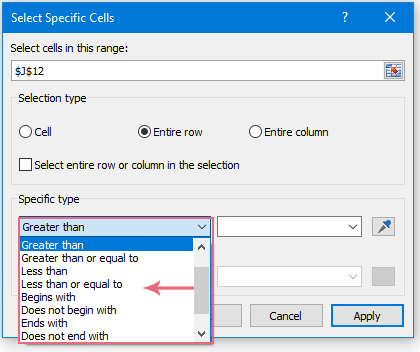
Effacer les données des lignes dans une plage si elle contient des cellules vides avec un code VBA
Dans ce cas, si une cellule dans la plage de données contient des cellules vides, je souhaite effacer les données des lignes de la plage comme indiqué dans la capture d'écran ci-dessous.

Pour accomplir cette tâche, veuillez appliquer le code VBA suivant :
1. Maintenez les touches ALT + F11 enfoncées pour ouvrir la fenêtre Microsoft Visual Basic for Applications.
2. Cliquez sur Insertion > Module, puis collez le code suivant dans la fenêtre Module.
Code VBA : Effacer les données des lignes si elles contiennent des cellules vides
Sub ClearContents()
'Updateby ExtendOffice
Dim xcell As Range
Set xrng = Application.Range("A2:D12")
For Each xcell In xrng
If xcell.Value = "" Then
Intersect(xcell.EntireRow, xrng).ClearContents
End If
Next
End Sub
3. Ensuite, appuyez sur la touche F5 pour exécuter ce code, et les données des lignes contenant des cellules vides seront effacées immédiatement dans la plage spécifique dont vous avez besoin.
Effacer le contenu des cellules en fonction de la couleur d'arrière-plan avec un code VBA
Pour effacer les cellules remplies d'une couleur d'arrière-plan spécifique, vous pouvez utiliser le code VBA suivant.
1. Maintenez les touches ALT + F11 enfoncées pour ouvrir la fenêtre Microsoft Visual Basic for Applications.
2. Cliquez sur Insertion > Module, puis collez le code suivant dans la fenêtre Module.
Code VBA : Effacer le contenu des cellules en fonction de la couleur d'arrière-plan
Sub Clearcontents()
'Updateby ExtendOffice
Dim xcell As Range
Dim xrng As Range
Set xrng = Application.Range("A2:D12")
For Each xcell In xrng
If xcell.Interior.Color = RGB(252, 228, 214) Then
xcell.Clearcontents
End If
Next
End Sub
3. Ensuite, appuyez sur la touche F5 pour exécuter ce code, et le contenu des cellules avec la couleur d'arrière-plan spécifiée sera immédiatement effacé. Voir capture d'écran :

Les meilleurs outils de productivité pour Office
Kutools pour Excel résout la plupart de vos problèmes et augmente votre productivité de 80 %
- Barre de formule avancée (éditez facilement plusieurs lignes de texte et de formules); Mode Lecture (lisez et éditez facilement un grand nombre de cellules); Coller dans une plage filtrée...
- Fusionner des cellules/lignes/colonnes tout en conservant les données; Diviser le contenu des cellules; Consolider des lignes en double et faire la somme/moyenne... Empêcher les doublons dans les cellules; Comparer des plages...
- Sélectionner des lignes en double ou uniques; Sélectionner des lignes vides (toutes les cellules sont vides); Super Recherche et recherche floue dans de nombreux classeurs; Sélection aléatoire...
- Copie exacte de plusieurs cellules sans changer les références de formule; Créer automatiquement des références vers plusieurs feuilles; Insérer des puces, des cases à cocher et plus encore...
- Ajouter et insérer rapidement des formules, des plages, des graphiques et des images; Crypter les cellules avec mot de passe; Créer une liste de diffusion et envoyer des e-mails...
- Extraire du texte, ajouter du texte, supprimer par position, supprimer des espaces; Créer et imprimer des statistiques de page; Convertir entre le contenu des cellules et les commentaires...
- Super Filtre (enregistrer et appliquer des schémas de filtre à d'autres feuilles); Tri avancé par mois/semaine/jour, fréquence et plus; Filtre spécial par gras, italique...
- Consolider des classeurs et feuilles de calcul; Fusionner des tables basées sur des colonnes clés; Diviser les données en plusieurs feuilles; Conversion par lots de fichiers xls, xlsx et PDF...
- Regroupement dans les tableaux croisés dynamiques par numéro de semaine, jour de la semaine et plus... Afficher les cellules verrouillées/déverrouillées avec différentes couleurs; Mettre en évidence les cellules contenant des formules/noms...

- Activer l'édition et la lecture à onglets dans Word, Excel, PowerPoint, Publisher, Access, Visio et Project.
- Ouvrir et créer plusieurs documents dans de nouveaux onglets de la même fenêtre, plutôt que dans de nouvelles fenêtres.
- Augmente votre productivité de 50 % et réduit des centaines de clics de souris chaque jour !
